
时间:2020-11-01 14:21:14 来源:www.win10xitong.com 作者:win10
网友抱怨说他的电脑不知道是不是买到假货了,总是要出Win10使用命令提示符调整时区的故障,因为很多网友以前都没有遇到过Win10使用命令提示符调整时区的情况,所以都不知道解决它的办法。如果你暂时身边没有懂这方面的人才处理这个Win10使用命令提示符调整时区问题只需要按照这个流程:1、按 Win + R 组合键,打开运行,并输入 cmd 命令,确定或回车,可以快速打开命令提示符窗口(建议使用管理权限创建)2、输入并回车执行以下命令,可以查看当前时区设置就可以很好的解决了。刚才说得方法是一个概括,不是很全面,如果你没有看懂,那我们下面就详细的带来Win10使用命令提示符调整时区的完全操作法子。
方法1:使用「Windows 设置」自动或手动设置时区
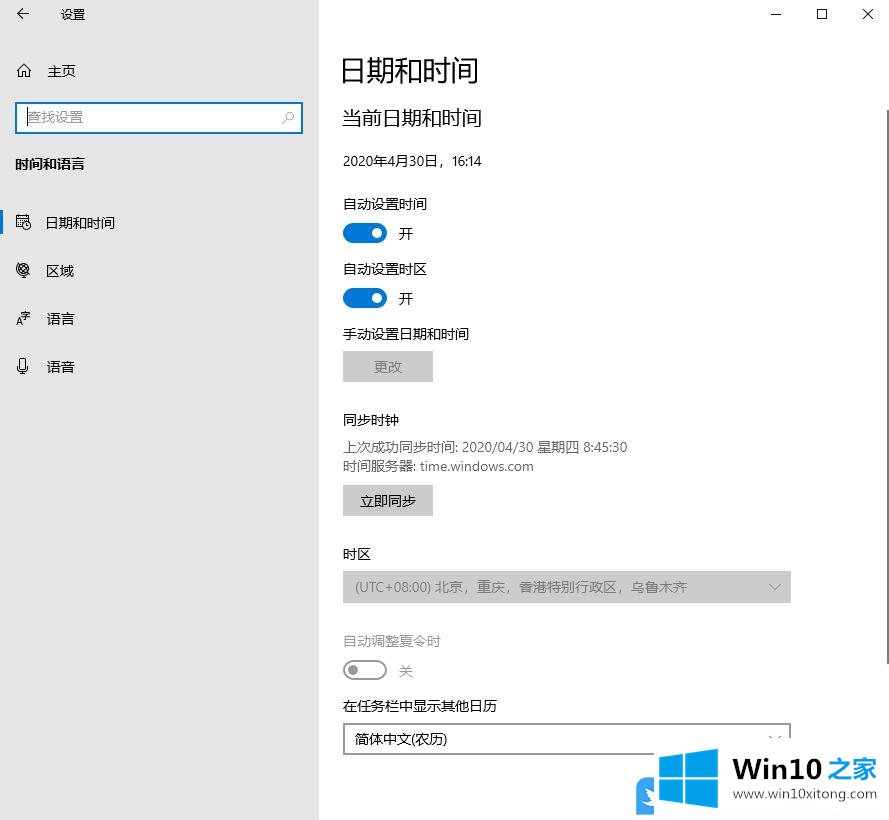
1、按 Win + R 组合键,打开运行,并输入 cmd 命令,确定或回车,可以快速打开命令提示符窗口(建议使用管理权限创建)
2、输入并回车执行以下命令,可以查看当前时区设置:
tzutil /g
3、如果要调整时区设置,可以使用以下命令(以中国标准时间为例):
tzutil /s "China Standard Time"
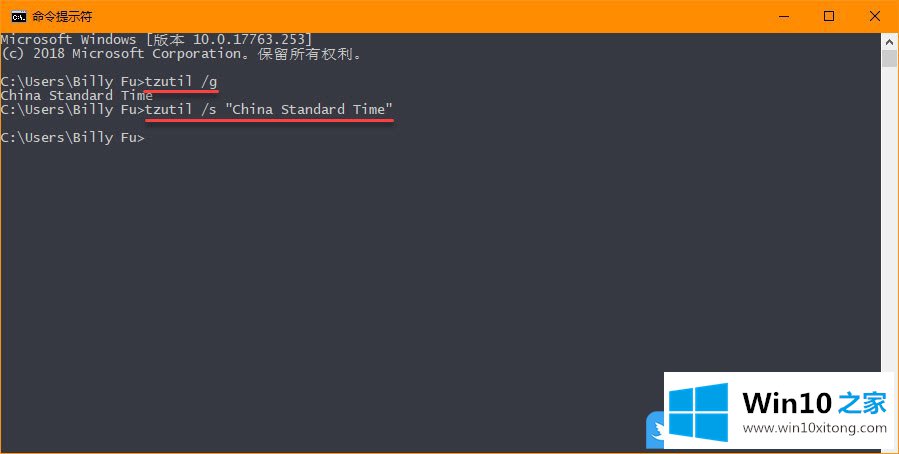
4、如果要列出所有可用时区选项,可以使用以下命令:
tzutil /l
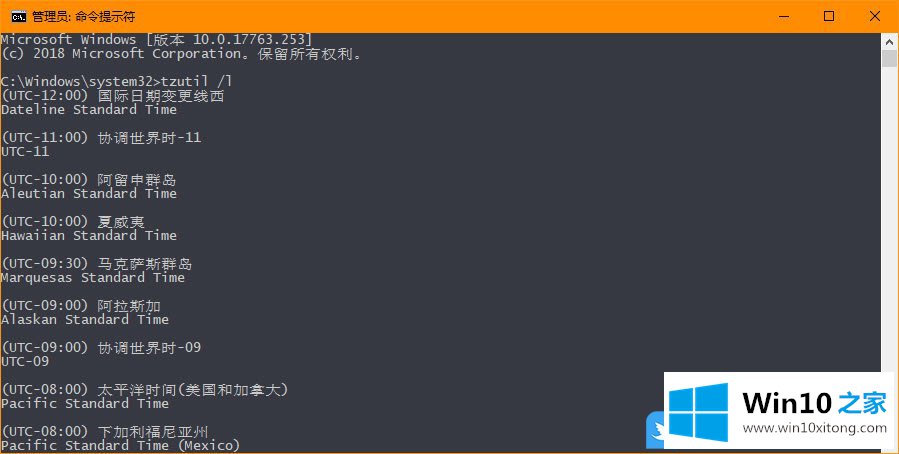
方法3:使用Powershell调整时区
1、按 Win + R 组合键,打开运行,并输入:PowerShell命令,确定或回车,可以快速打开Windows PowerShell(或者按 Win + X 组合键,打开左下角开始菜单的隐藏菜单找到)建议使用管理权限创建
2、执行以下命令可以查看当前时区设置:
Get-TimeZone
3、执行以下命令列可以查看当前可用时区列表:
Get-TimeZone -ListAvailable
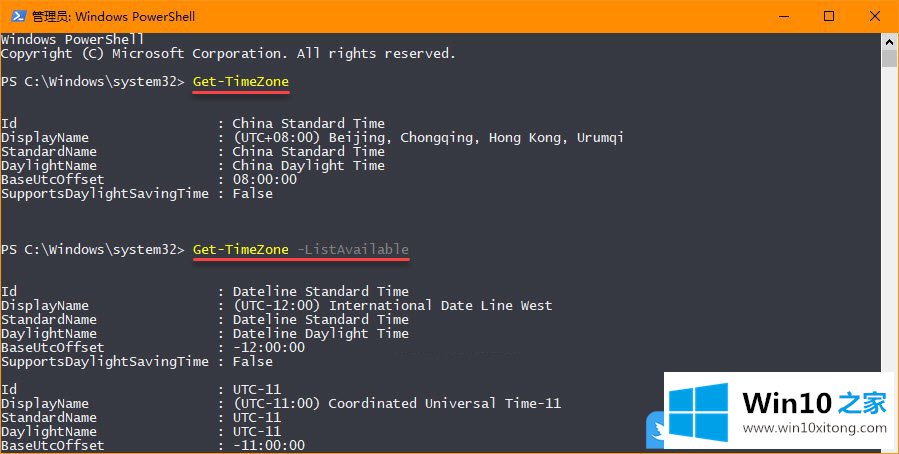
4、使用以下命令可以调整时区设置:
Set-TimeZone -Name "China Standard Time"
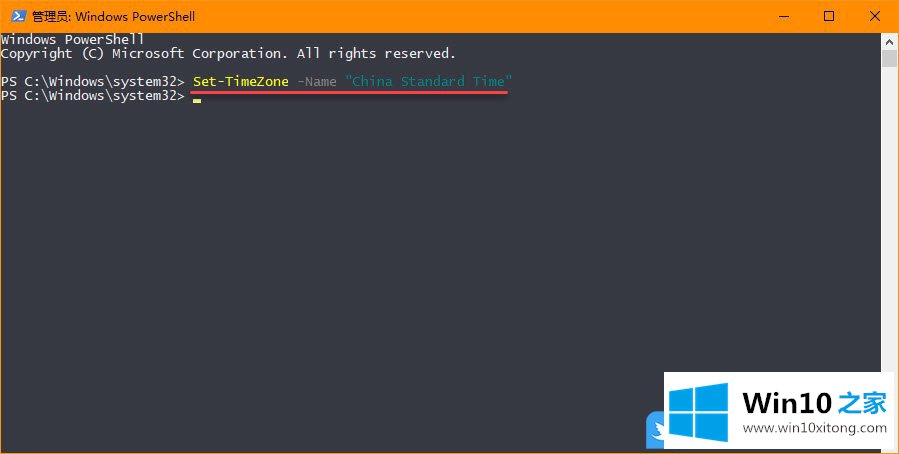
以上就是Win10使用命令提示符调整时区|Powershell调整时区文章。
有关于Win10使用命令提示符调整时区的完全操作法子呢,小编在上面的内容就说得非常详细了,小编今天非常感谢各位对本站的支持,谢谢。